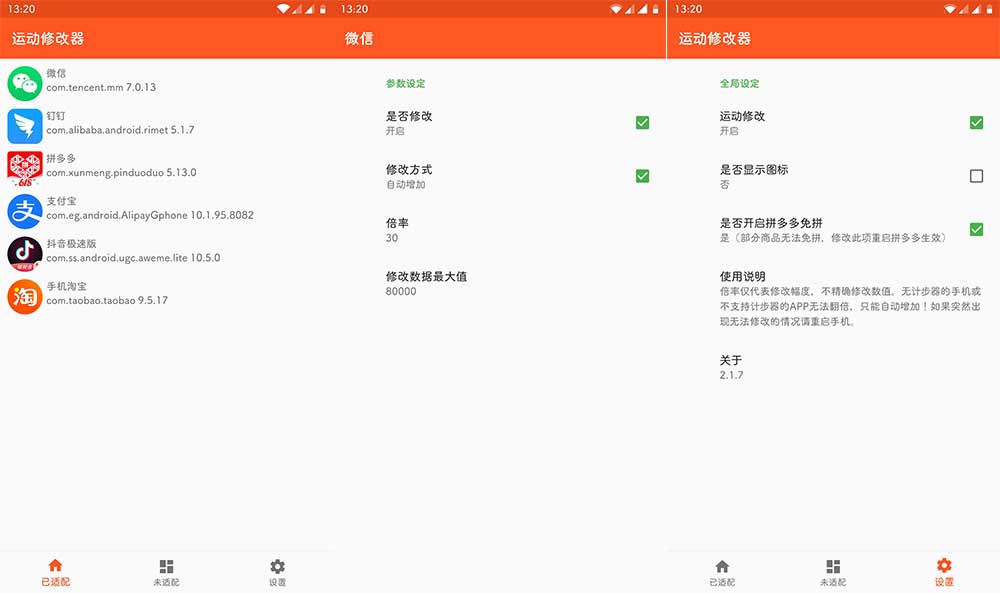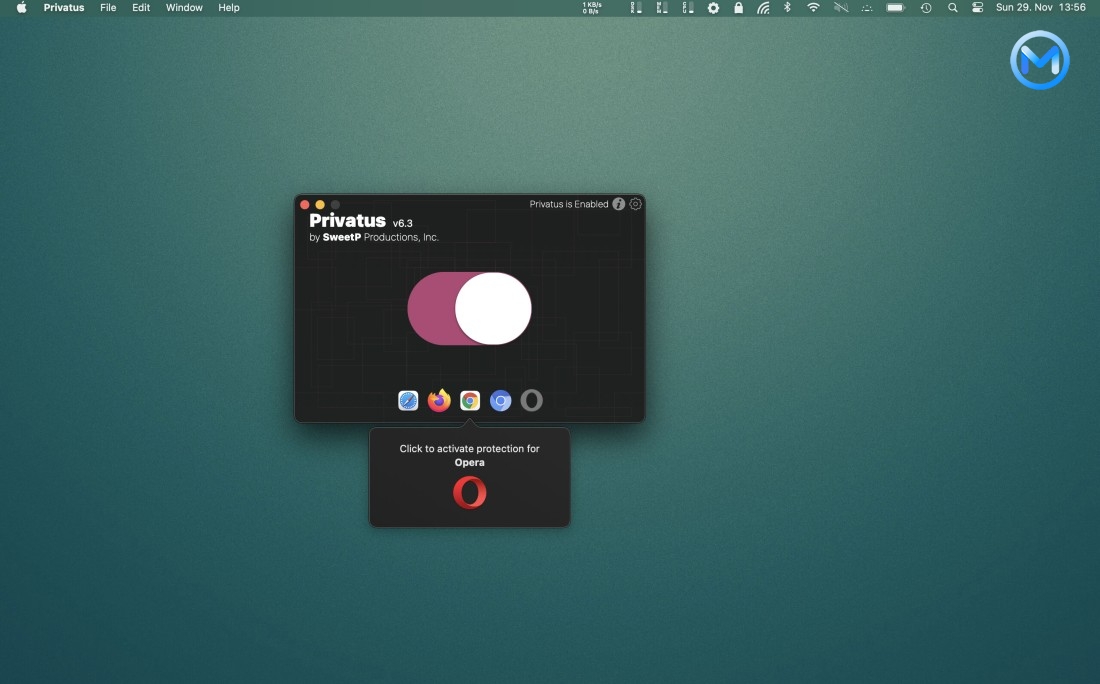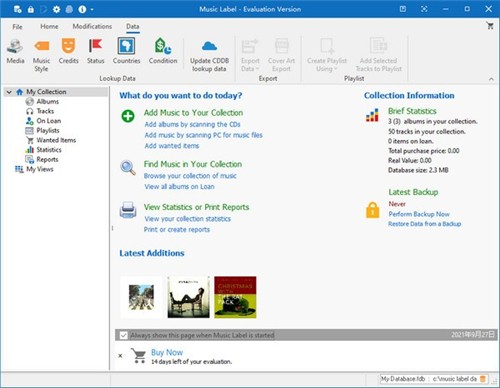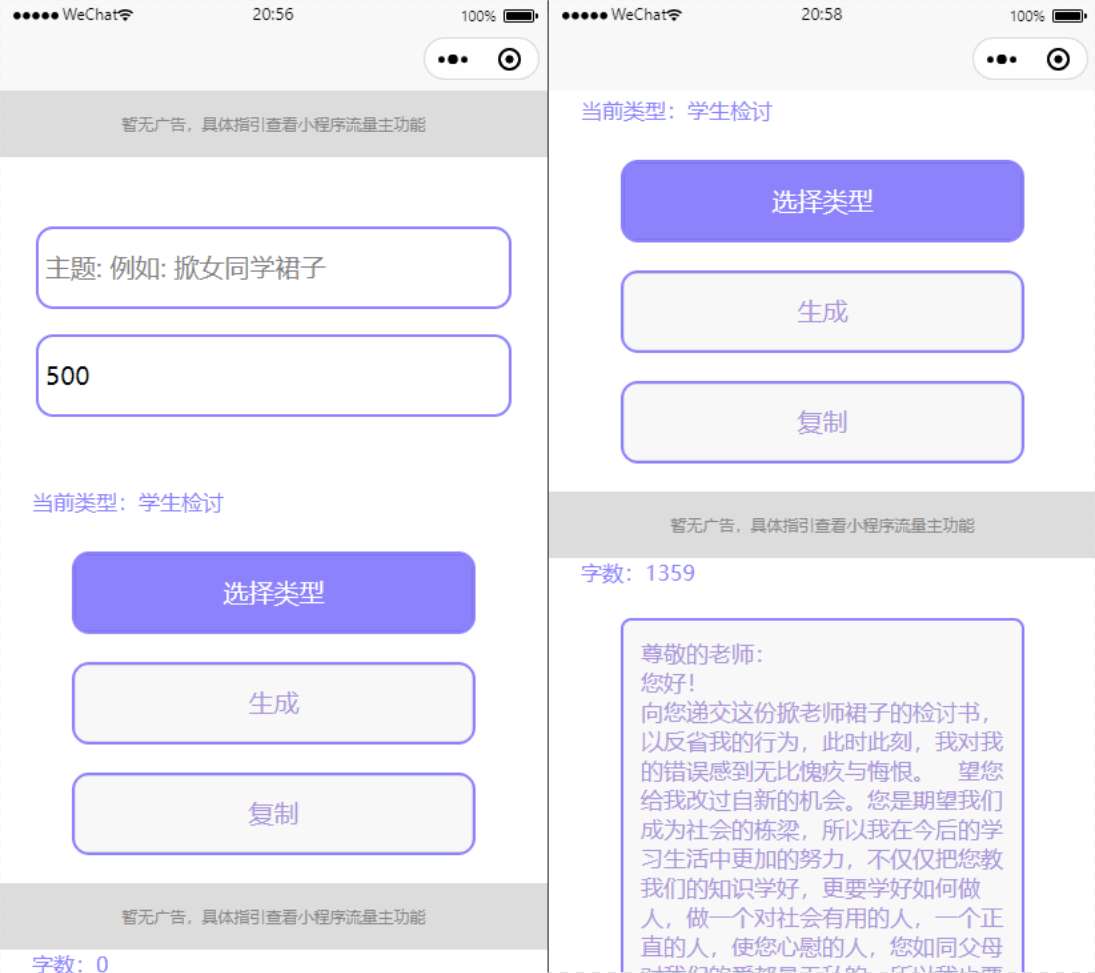S3 Browser下载-S3 Browser文件管理软件 V9.2.1官方版下载
S3 Browser是一款由Amazon S3推出的文件管理软件,分享了一个简单的web服务界面,用户可以随时将文件上传、知识兔下载、发布和创建储存桶等,方便使用者对文件的管理,无论任何时候从任何地方都可以存储和检索任意数量的数据!
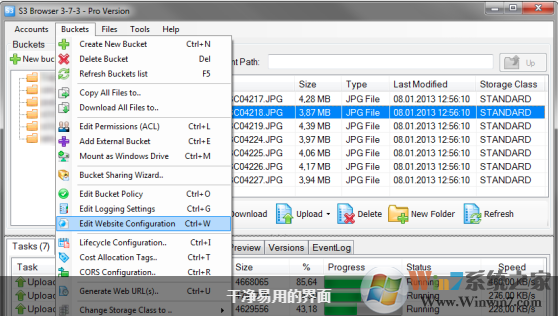
S3 Browser软件功能
1、使用Amazon S3发布您的内容。
2、使您的文件以加密形式备份。
3、在存储桶和文件上设置访问控制。
4、管理您的Amazon CloudFront分配。
5、使用其他Amazon S3用户共享的存储桶。
6、浏览,创建,删除Amazon S3存储桶。
7、可靠地将文件上传到Amazon S3或从Amazon S3下载文件。
8、与其他Amazon S3用户共享您的存储桶。
使用教程
增加用户
Accounts;
Add New Acounts;
填写Account Name;
选择Account Type(S3 Compatible Storage);
设置Endpoint ,填写 nos-eastchina1.126.net;
Signature Version(v2,v4都可以);
Access Key ID(使用注册NOS得到的AK);
Secret Access Key(使用注册NOS得到的SK);
是否给Access Key加密–》是否使用HTTPS(NOS支持http和https);
attention;
s3browser 免费版只支持添加两个账户。
桶操作
新建桶
知识兔点击创建桶;
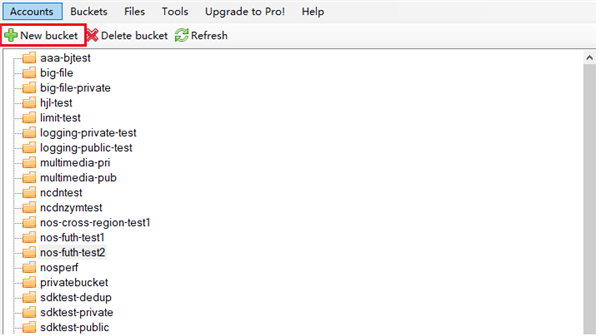
设置桶名:桶的命名规范参见API文档。
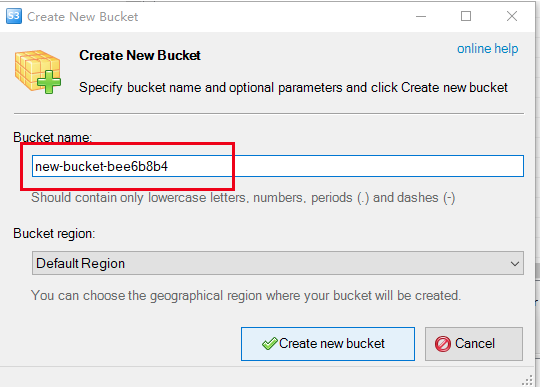
设置桶的Acl
只支持图中的1和2,且不能同时使用,如果知识兔同时选中,知识兔以第一个为准。
删除桶
知识兔点击删除桶,知识兔输入桶名,勾选复选框。
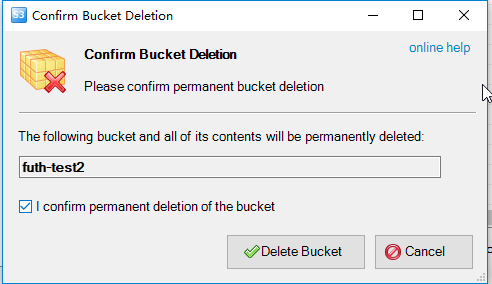
对象操作
列出所有对象
知识兔点击对应的桶名即可。
上传对象
知识兔点击Upload,知识兔选择想上传的文件即可。
下载对象
选中项下载的对象,右键,知识兔选择下载,知识兔选择文件加就会开始下载;
attention;
知识兔点击对象是抛403错误是正常的,因为知识兔不支持对象的Acl,不允许此操作。
复制对象
右击对象;
知识兔点击Copy to;
选择目的桶,然后知识兔知识兔点击OK即可;
attentio;
如果知识兔选择目的桶为对象所在桶,那么就说明都不做。
重命名对象
右击对象;
选择Rename 3.输入名字,知识兔点击Rename即可。
删除对象
方式1:知识兔点击对象,右击,知识兔点击Delete;
方式2:知识兔点击对象,知识兔点击对象框下面的Delete。
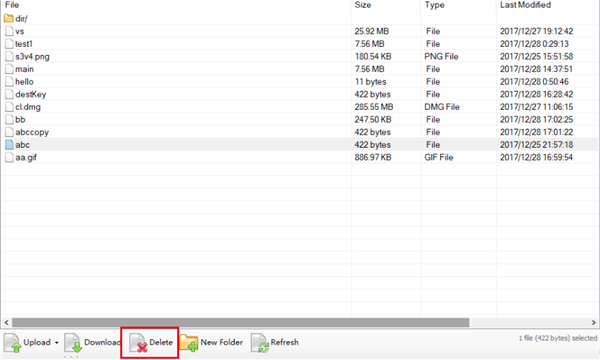
移动对象
会将原来的对象删除;
右击对象;
选择Move to 3.选择目的桶,知识兔点击OK即可。
下载仅供下载体验和测试学习,不得商用和正当使用。